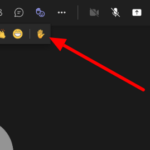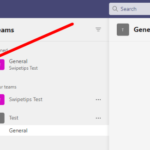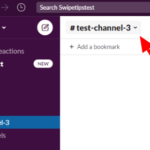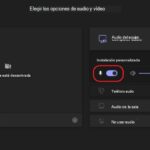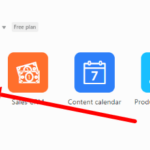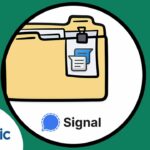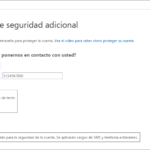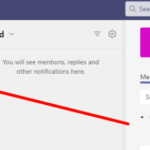¿Ya no necesita participar en uno de sus equipos en Microsoft Teams? Si ese es el caso, puede abandonar voluntariamente el equipo sin la ayuda de un administrador de su organización. Si tiene problemas para encontrar la opción para hacerlo, siga nuestra guía rápida a continuación. Le mostraremos los pasos para dejar un equipo, ya sea que esté usando Teams en su teléfono o computadora.
Una organización en Microsoft Teams puede constar de varios equipos diferentes para fines específicos. Cada equipo puede ser para proyectos de objetivos a corto o largo plazo para su empresa.
A medida que pasa el tiempo, un equipo puede perder o completar su propósito para su organización. Como tal, puede abandonar el grupo para eliminarlos de sus equipos activos en la aplicación.
Esta es nuestra guía sobre cómo eliminarse de un equipo en Microsoft Teams.
Cómo dejar un equipo en MS Teams
Si ya no quieres formar parte de un equipo de tu organización, puedes dejarlo cuando quieras. Como tal, puede salir de grupos inactivos para organizar su pestaña de Equipos en la aplicación.
Es posible dejar un equipo a través de la aplicación Teams en su teléfono o computadora. Consulte nuestros tutoriales paso a paso a continuación y le mostraremos los pasos para hacerlo en ambos.
En tu ordenador:
- Abra la aplicación web o de escritorio de Teams e inicie sesión en su organización.
- Haga clic en Equipos en el lado izquierdo de su pantalla.
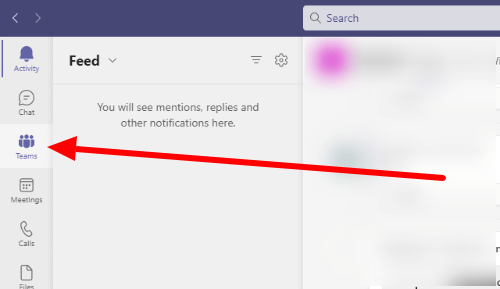
- Pase el puntero del mouse sobre uno de sus equipos, haga clic en el ícono de tres puntos a la derecha y seleccione » Abandonar equipo » en el menú.
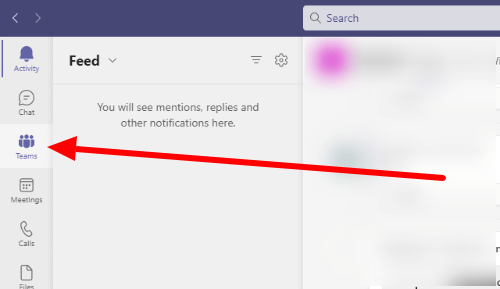
- Una vez que aparezca la ventana emergente en su pantalla, haga clic en » Abandonar el equipo » para confirmar su decisión.
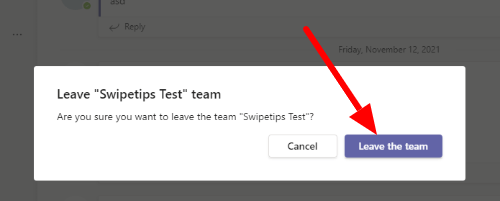
Así es como se deja un equipo en MS Teams. Si alguna vez cambias de opinión, puedes pedirle a uno de los miembros del grupo que te vuelva a agregar.
Si es propietario de un equipo, debe haber al menos un propietario más antes de que pueda dejar el equipo. Si no lo hay, puedes gestionar el equipo y promocionar a uno de sus miembros.
En su dispositivo Android:
- Abra la aplicación Teams en su teléfono e inicie sesión en una de sus organizaciones.
- Toque Equipos en la parte inferior de su pantalla.
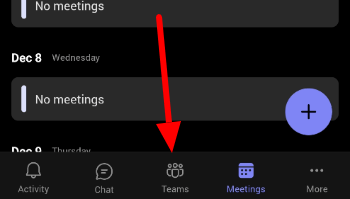
- Verifique sus equipos actuales y toque el icono de tres puntos a la derecha.
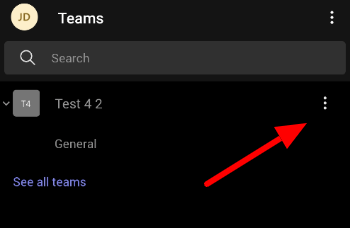
- En el menú que aparece en su pantalla, toque » Abandonar equipo «.
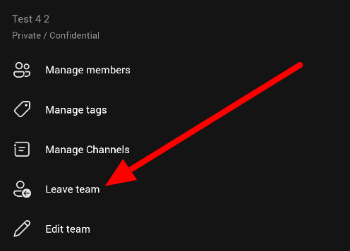
- Una vez que aparezca la ventana emergente, toque Aceptar para confirmar su decisión.
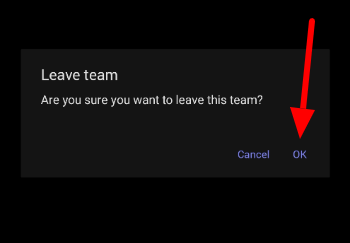
Una vez que abandona un equipo, ya no puede ver ni agregar publicaciones a sus canales. Sin embargo, otros usuarios siempre pueden volver a agregarlo al grupo si alguna vez cambia de opinión.
Como mencionamos anteriormente, solo puede dejar un equipo como propietario si hay otro propietario además de usted.
Conclusiones:
Ahora que sabe cómo dejar un equipo en Microsoft Teams, puede salir de los equipos inactivos de su organización. De esta forma, puedes organizar tu pestaña de Equipos y enfocarte solo en tus conversaciones activas.
Aunque puede abandonar un equipo cuando lo desee, solo un administrador puede eliminarlo de la organización.
¡Eso es todo lo que tenemos sobre nosotros! Para obtener más consejos y tutoriales, visite nuestra página con frecuencia para conocer nuestras últimas publicaciones y actualizaciones.